Win10怎么使用cleartype设置字体?Win10使用cleartype设置字体的方法
很多小伙伴不知道Win10怎么使用cleartype设置字体,所以下面小编就分享了Win10使用cleartype设置字体的方法,一起跟着小编来看看吧,相信对大家会有帮助。
Win10怎么使用cleartype设置字体?Win10使用cleartype设置字体的方法
1、首先点击左下角的开始菜单,在弹出的菜单中找到“Windows系统”菜单项,如下图所示。

2、点击Windows系统菜单后,在打开的折叠菜单中选择“控制面板”菜单项,如下图所示。

3、在打开的控制面板窗口中,点击“外观和个性化”,如下图所示。

4、在外观和个性化设置窗口中,点击“字体”,如下图所示。
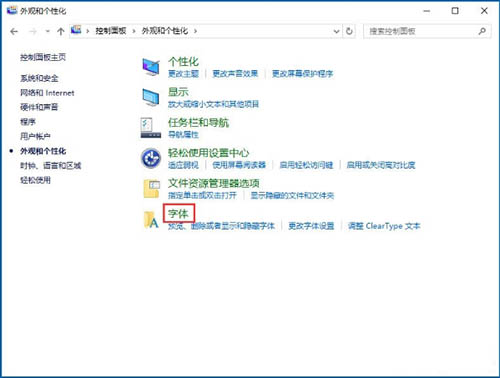
5、在打开的字体窗口中,点击左侧的“调整Cleartype文本”快捷链接,然后在弹出窗口中根据提示操作就可以了,如下图所示。










